有不少电脑基地的用户,都会用移动硬盘或者U盘来存储和传输大量数据。但是,有小伙伴在使用U盘后想要安全退出,却提示不能安全弹出的问题,那么该怎么解决呢?接下来,技术员小编就来分享详细的方法,让我们来看看如何解决这个问题。

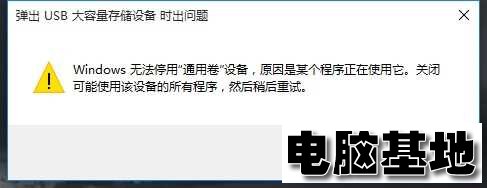
在 Windows 11 中遇到移动硬盘无法安全弹出的问题,可以尝试以下方法来解决:
关闭相关文件和程序:确保没有应用程序正在访问或修改移动硬盘中的文件,关闭所有可能使用该硬盘的程序,尤其是文件编辑软件或者媒体播放软件。
查看并结束占用进程:
通过事件查看器识别进程:按 “Win+X” 组合键,选择 “事件查看器”,点击 “管理事件”,然后尝试弹出移动硬盘,问题出现后,刷新事件,查看第一个事件,记录下进程 ID。
通过任务管理器关闭进程:使用 “Ctrl+Shift+Esc” 快捷键打开任务管理器,点击 “资源监视器”,在 “关联句柄” 的位置搜索之前记录的进程 ID,找到后右键选择 “关闭进程”。
重新启动 Windows 资源管理器:在任务管理器中,找到并右键 “Windows 资源管理器”,选择 “重新启动”。这一操作会关闭并重新开启资源管理器进程,有助于解决一些因资源管理器导致的问题。
修改系统配置:通过运行窗口(快捷键 “Win+R”),输入 “MSConfig” 打开系统配置,进入 “服务” 选项卡,勾选 “隐藏所有 Microsoft 服务”,点击 “全部禁用”,之后重启电脑尝试弹出移动硬盘。不过,禁用非 Microsoft 服务可能会影响系统的某些功能,所以在成功安全弹出移动硬盘后,建议回到系统配置窗口,重新启用需要的服务。
检查磁盘管理:记住移动硬盘的盘符,打开 “磁盘管理”,找到移动硬盘盘符所在的磁盘,在最左侧点击鼠标右键,选择 “脱机”,稍等片刻文件管理器中移动硬盘的盘符消失后,再选择安全弹出设备。当再次插上移动硬盘后,如果文件管理器中依旧没有移动硬盘的盘符,可再次打开磁盘管理,在移动硬盘的左侧点击鼠标右键选择 “联机” 使其恢复正常使用。
使用第三方软件辅助:若以上方法均不能解决问题,可以考虑使用专业的第三方软件来查看哪些进程占用了移动硬盘的文件,从而进行更精准的关闭操作,常见的工具如 “Unlocker” 等。
常规检查与预防措施:
扫描病毒与恶意软件:定期使用杀毒软件对移动硬盘进行全面扫描,防止病毒或恶意软件造成文件被占用的情况。
考虑兼容性:不同品牌和型号的移动硬盘可能存在兼容性差异,建议查阅移动硬盘的用户手册或官方网站,了解是否有专门针对 Windows 11 的使用指导或驱动更新。
此外,还可以尝试更新 USB 驱动程序、使用命令提示符弹出、运行 Windows 硬件和设备疑难解答等方法。如果问题依然存在,建议联系设备制造商或专业维修人员寻求进一步的帮助。
本文由电脑基地(www.diannaojidi.com)收集整理分享,转载请注明出处!电脑基地官网
郑重声明:本文版权归原作者所有,转载文章仅为传播更多信息之目的,如作者信息标记有误,请第一时间联系我们修改或删除,谢谢!